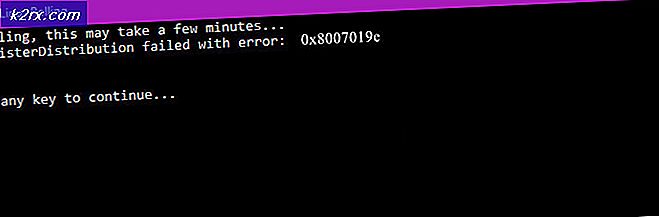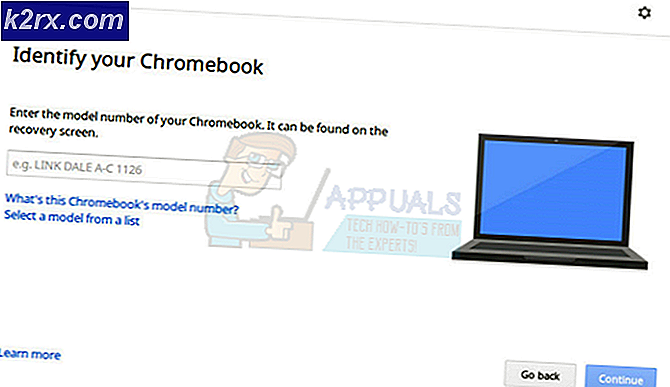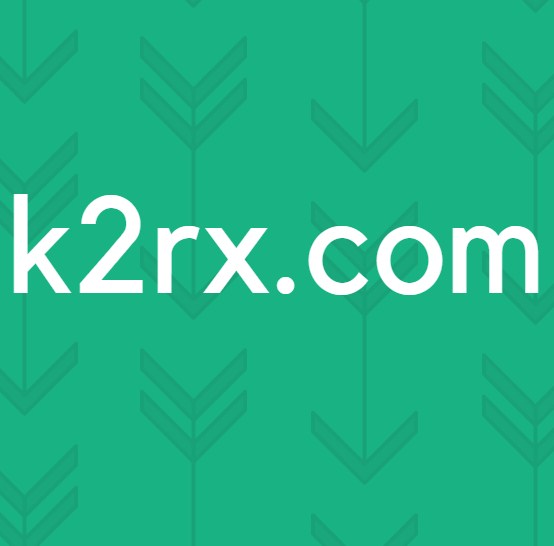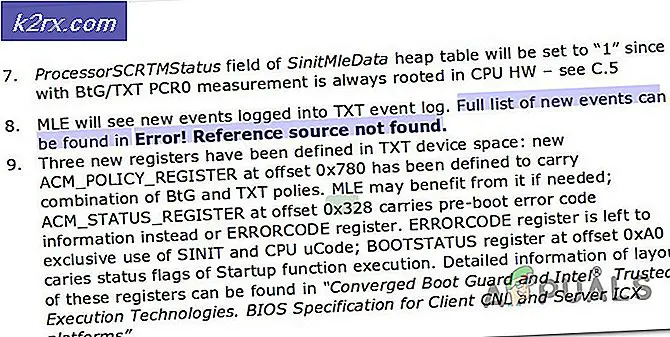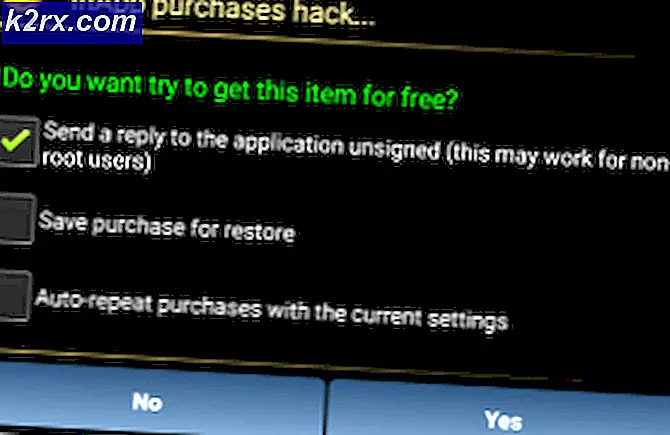Làm thế nào để cài đặt Linux và chạy hơi nước trên PlayStation 4
Khi Sony PS3 được phát hành, nó đã được vận chuyển với sự hỗ trợ cho việc cài đặt Linux trên bàn điều khiển. Điều này sau đó đã được gỡ bỏ trong bản cập nhật, và ý tưởng đã bị loại bỏ hoàn toàn với PS4. Tuy nhiên, có một phương pháp để có được Linux chạy trên PS4, và bạn thậm chí có thể chơi trò chơi PC thông qua hơi nước nếu họ có cổng Linux.
Hướng dẫn này sẽ hướng dẫn bạn cài đặt Fedora Linux và Steam trên PS4, nhưng được cảnh báo rằng nó chỉ hoạt động trên bảng điều khiển PS4 trên firmware 1.76 - khá lỗi thời vào thời điểm này, và không có cách nào hạ cấp firmware của PS4 khi nó đã được nâng cấp. May mắn thay, các bảng điều khiển PS4 mới chạy phần vững 1, 76 vẫn có thể được tìm thấy để bán trên internet.
Kiểm tra ở đây cho một danh sách các gói PS4 sẽ có phần vững 1, 76 trên chúng. Hãy chắc chắn rằng bạn chỉ mua một bảng điều khiển mới, vẫn kín. Một giao diện điều khiển được sử dụng sẽ có khả năng cập nhật chương trình cơ sở và như đã đề cập trước đó, sẽ không có quay lại.
Yêu cầu
Đĩa USB 8GB tối thiểu
Fedora Live ISO
Trình điều khiển PS4 Radeon
bZimage + initramsfs
VirtualBox dành cho Windows
FileZilla
Tạo USB Linux có thể khởi động
Đầu tiên cắm một ổ đĩa USB trống vào máy tính của bạn, và sau đó chạy Fedora Live ISO từ bên trong VirtualBox. Bạn sẽ được chào đón với màn hình chào mừng.
Chọn thử Fedora, và khi bạn đang ở trên máy tính để bàn Fedora, khởi động một thiết bị đầu cuối Linux và gõ các lệnh sau:
su
fdisk -l
Lệnh fdisk -l sẽ hiển thị đường dẫn của đĩa USB của bạn, ví dụ / dev / sda, vì vậy bây giờ chúng ta sẽ phân vùng nó. Trong đoạn mã sau, hãy chắc chắn thay đổi / dev / sda thành đường dẫn thực của đĩa USB của bạn, nếu đó không phải là đường dẫn đang được sử dụng:
parted / dev / sda
mklabel msdos
mkpart primary fat32 1MiB 513MiB
mkpart primary ext4 513MiB 100%
bỏ
mkfs.fat –F32 / dev / sda1
mkfs.ext4 / dev / sda2
Không đóng terminal tại thời điểm này - chỉ cần quay trở lại màn hình chào mừng của Fedora launcher và chọn Install to Hard Drive, sau đó chọn Destination Destination. Cuối cùng, bấm vào Tôi sẽ cấu hình phân vùng trong các tùy chọn lưu trữ, và bấm xong.
Mẹo CHUYÊN NGHIỆP: Nếu vấn đề xảy ra với máy tính của bạn hoặc máy tính xách tay / máy tính xách tay, bạn nên thử sử dụng phần mềm Reimage Plus có thể quét các kho lưu trữ và thay thế các tệp bị hỏng và bị thiếu. Điều này làm việc trong hầu hết các trường hợp, nơi vấn đề được bắt nguồn do một tham nhũng hệ thống. Bạn có thể tải xuống Reimage Plus bằng cách nhấp vào đâyBây giờ nó sẽ hỏi những gì phân vùng để cài đặt để - select / dev / sda2, và trong hộp cho Mount Point:, nhập một đơn / dấu gạch chéo. Cuối cùng, hãy chọn hộp Định dạng lại và nhấp vào Cài đặt cập nhật, sau đó chọn Xong. Bây giờ bạn có thể bắt đầu cài đặt và chọn tên người dùng / mật khẩu gốc của bạn.
Khi cài đặt xong, không thoát Fedora. Chúng ta cần cài đặt trình điều khiển Radeon cho PS4. Vì vậy, hãy quay lại terminal Linux và gõ các lệnh sau:
Mount / dev / sda2 / mnt
systemct1 restart sshd
ifconfig
Bây giờ sau khi bạn gõ ifconfig, bạn cần phải tìm địa chỉ IP của máy ảo của bạn. Khi bạn có nó, sử dụng FileZilla để đẩy ps4-radeon-rpm.zip vào một thư mục có tên / mnt / tmp trong môi trường Fedora. Bây giờ quay trở lại terminal và gõ:
cd / mnt
mount -t proc proc proc /
mount -t sysfs sys sys /
mount -o bind / dev dev /
chroot / mnt
cd / tmp
giải nén ps4-radeon-rpms.zip
cd ps4-radeon-rpms
rm -rf drm-utils-2.4.65-1.fc23.i686.rpm
dnf install –nogpgcheck * .rpm
dnf cài đặt tuyệt vời
Bây giờ hãy nhìn vào thư mục / home // của Fedora và tìm một tệp có tên là .xinitrc. Mở nó bằng trình soạn thảo văn bản và thêm các dòng sau:
Exec tuyệt vời
gõ vào thiết bị đầu cuối Linux:
dnf cài đặt http://download1.rpmfusion.org/free/fedora/rpmfusion-free-release-$(rpm -E% fedora) .noarch.rpm http://download1.rpmfusion.org/nonfree/fedora/rpmfusion- không phóng thích - $ (rpm -E% fedora) .noarch.rpmdnf install –nogpgcheck steam
Cuối cùng, gõ:
Lối thoát
cd /
unmount –R / mnt
tắt nguồn
Và trước khi rút đĩa USB khỏi máy tính của bạn, sao chép các tập tin bzImage và initramfs từ trên xuống phân vùng Fat32 của đĩa USB. Cài đặt Linux trên PS4 Cắm ổ đĩa USB vào PS4 của bạn và bật bảng điều khiển, sau đó khởi động USB với PS4 Playground. Nó sẽ đưa bạn đến một màn hình init, do đó, gõ:
Fdisk -l
mount / dev / sda2 / newroot
exec switch_root / newroot / newroot / sbin / init
Khi bạn vào màn hình đăng nhập, hãy nhập tên người dùng và mật khẩu bạn đã đặt trước đó trong khi cài đặt Fedora, sau đó nhập:
startx
Sau khi bạn khởi động vào DM, mở terminal Linux và nhập:
glxinfo | grep vendor
Bây giờ chúng ta có thể khởi chạy Steam, nhưng chúng ta cần phải chắc chắn rằng nó thực hiện với các lib thích hợp để chạy trên Linux. Vì vậy, gõ vào thiết bị đầu cuối:
LD_PRELOAD = '/ usr / $ LIB / libstdc ++. So.6 /usr/$LIB/libgcc_s.so.1 /usr/$LIB/libxcb.so.1' hơi nước &
Đó là tất cả! PS4 có thể chạy các tiêu đề cũ hơn trong thư viện Steam có cổng Linux và một số tiêu đề hiện đại nếu bạn hạ thấp cài đặt đồ họa. Dưới đây là danh sách các trò chơi trên PC đã được báo cáo chạy trên PS4 / Linux:
Mẹo CHUYÊN NGHIỆP: Nếu vấn đề xảy ra với máy tính của bạn hoặc máy tính xách tay / máy tính xách tay, bạn nên thử sử dụng phần mềm Reimage Plus có thể quét các kho lưu trữ và thay thế các tệp bị hỏng và bị thiếu. Điều này làm việc trong hầu hết các trường hợp, nơi vấn đề được bắt nguồn do một tham nhũng hệ thống. Bạn có thể tải xuống Reimage Plus bằng cách nhấp vào đây